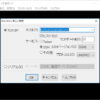どうも!リョクちゃです。

今回は、自身の環境でシリアル機器とパソコンを使って、
通信テストをしたいときに役立つツールを紹介し、インストール方法を記事にしています。
ちなみに前回の記事はこちら、
目次
TeraTermとは
Tera Term(テラターム)は、寺西 高(てらにし たかし)により開発されたリモートログオンクライアントである。現在ではTeraTerm Projectによりオープンソース(修正BSDライセンス)として開発されている。
SSH・telnet・シリアルの各通信プロトコルに対応し、Microsoft Windowsで使用できる。
出典: フリー百科事典『ウィキペディア(Wikipedia)』
ターミナルエミュレータと分類されるそうです。
シリアル通信のテストやEtherNetのテストができます。
筆者は普段、プログラムのテストやハードウェアからのデータ受信が
できているかどうかの確認の際に使用しています。
インストール方法
TeraTermのダウンロード
下記サイトから自身の環境に合わせたTeraTermをダウンロードしてきます。
筆者は、teraterm-4.105.exeをダウンロードしました。
インストーラーの実行
ダウンロードしてきた、teraterm-4.105.exeを実行します。
起動すると、不明な発行元~
と表示されるので、“はい”を選択します。
利用する言語の設定
インストール中に利用する言語の選択をします。
今回は日本語にします。
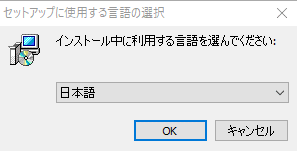
使用許諾所の同意
問題なければ同意するを選択します。
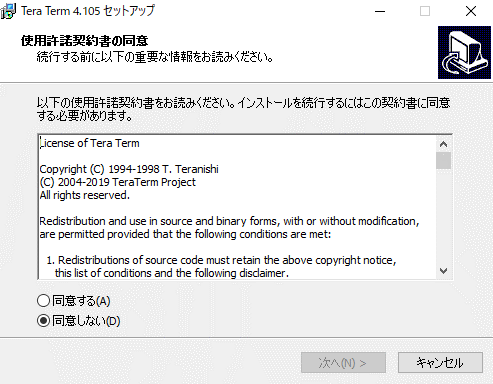
デフォルトだと、同意しないに選択が入っている。
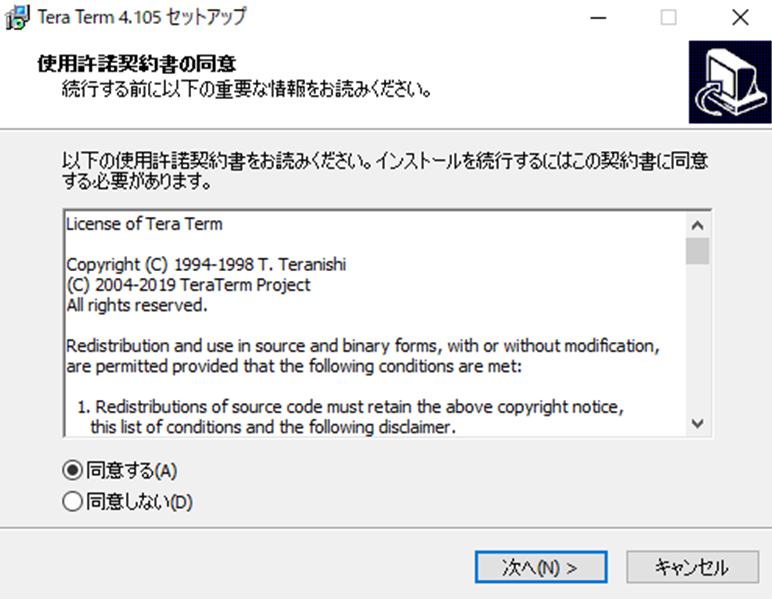
同意するを選択。
インストール先の指定
Tera Termをインストールする場所を選択します。
特に指定がなければ、デフォルトのままで問題ありません。
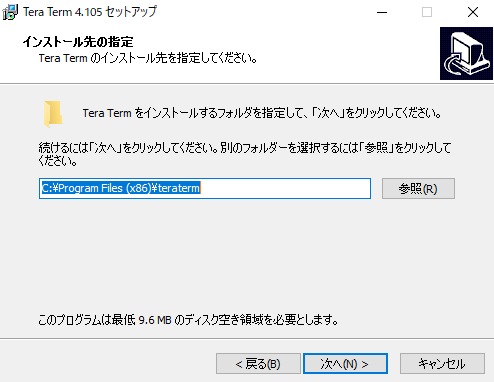
コンポーネントの選択
特に指定がなければ、デフォルトのままの
チェックボックスに入力されているままで問題ありません。
- TTSSH
- CygTerm+
- TTProxy
- 追加プラグイン
・TTResizeMenu
・TTXttyrec
確認し、次へをクリックします。
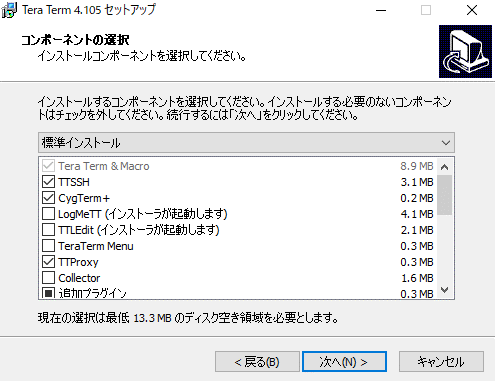
言語の選択
ユーザーインターフェースの言語を選択します。
自身の環境に合わせた言語を選択してください。
※筆者は日本語にしました。
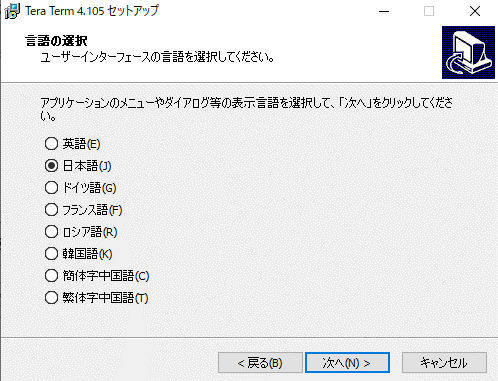
プログラムグループの指定
プログラムアイコンを作成する場所を指定します。
特に指定がなければ、デフォルトのままで、次へをクリックします。
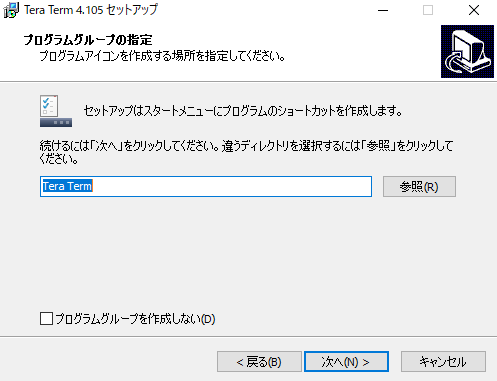
追加タスクの選択
実行する追加タスクを選択します。
デスクトップ上にショートカットアイコンを作成したい場合は、
“デスクトップにTera Termのショートカットを作る”にチェックをします。
クイック起動にTera Termのショートカットを作る
こちらは必要に応じてチェックをしてください。
※デフォルトでは、チェックが入っています。
デスクトップ上にショートカットアイコンを作成したくない場合は、
こちらのチェックを入れましょう。
そのほかは必要に応じてチェックをします。
選択したら次へをクリックします。
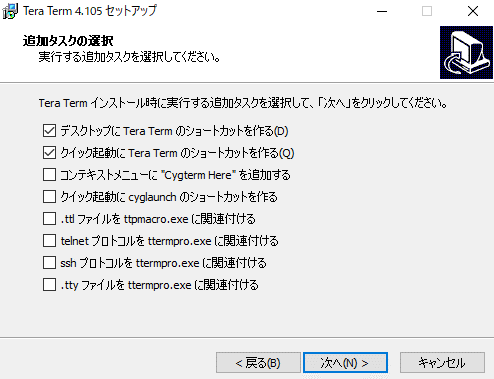
インストール準備完了
使用するコンピュータのTera Termをインストールする準備ができました。
確認し、問題なければ、インストールをクリックします。
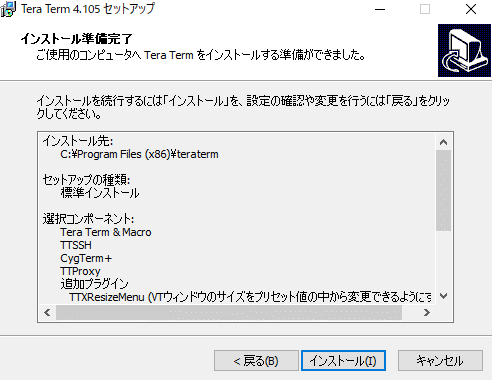
インストール完了
インストールに完了すると、セットアップウィザードの完了と表示がされます。
すぐに起動したい場合は、今すぐTera Termを実行するにチェックを入れます。
完了をクリックし、画面を閉じます。
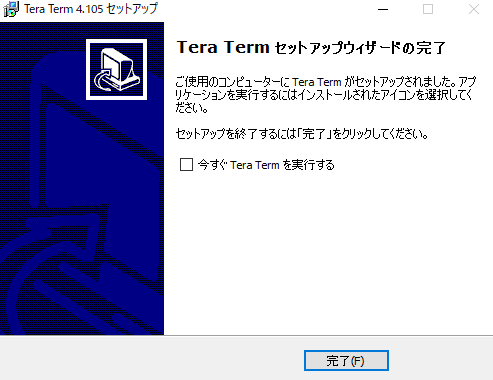
お疲れ様でした。
まとめ
今回はTera Termのインストールについて紹介しました。
次回は、これを使って実際にシリアル機器を通信して、
データを受信する方法を紹介していきます。
最後までお読みいただきありがとうございます。